Наконец, Spotify теперь работает с Siri! Прошло много времени, но начиная с Spotify Music версии 8.5.6 для iOS 13, вы можете заставить Siri или Hey Siri на вашем iPhone воспроизводить и управлять музыкой в вашей учетной записи Spotify. Но какие команды вы можете использовать? Мы создали список всего, что вы можете сказать Сири в Spotify прямо сейчас, и со временем список может стать еще более мощным.
К сожалению, большинство приведенных ниже команд работают в Spotify Premium, поэтому если у вас есть учетная запись Spotify Free, выполнение многих из приведенных ниже запросов Siri просто запустит рекомендованную песню Spotify. Так что, если вы ожидаете, чтобы укусить пулю в подписке Spotify, пока Siri не будет поддержан, сейчас самое время.
Команды Siri, приведенные ниже, будут работать не только в iOS 13, но и в iPadOS 13 для iPad, CarPlay, AirPods и HomePod через AirPlay.
Когда вы в первый раз попробуете использовать команду Spotify Siri, Siri попросит вас предоставить ей доступ к вашим данным Spotify, поэтому обязательно нажмите или ответьте «Да». Вы также можете найти опцию в приложении «Настройки» как «Использовать с Ask Siri» через Настройки -> Spotify -> Siri Поиск или Настройки -> Siri Поиск -> Spotify.


Запуск музыки
- Играть мою музыку: Начинает воспроизведение случайной песни из вашей библиотеки и создает на ее основе радиостанцию.
- Слушать мои любимые песни: Начинается воспроизведение песен из плейлиста «Liked Songs», в котором находится вся ваша музыка с включенным перемешиванием.
- Сыграйте что-нибудь на Spotify: Начинает воспроизведение песен из случайного плейлиста от Spotify.
- Воспроизвести [Название песни] на Spotify: Начинается воспроизведение песни, после которой следуют песни, которые рекомендует Spotify.
- Воспроизведите [Название песни] с помощью [Имя исполнителя] на Spotify: Начинается воспроизведение песни, после которой следуют песни, которые рекомендует Spotify. Хорошо, если одно только название песни не получило правильный удар.
В следующих командах вы можете заменить «Play» на «Shuffle», и Spotify автоматически включит функцию «Shuffle» для плейлиста, альбома или исполнителя.
- Воспроизвести [Имя исполнителя] на Spotify: Начинает воспроизведение песен с начала плейлиста Spotify «This Is [Artist’s Name]».
- Воспроизвести [Имя списка воспроизведения] на Spotify: Начинает воспроизведение песен с самого начала в названном вами списке воспроизведения или в списке воспроизведения, созданном кем-то другим, если в вашей библиотеке не найдено совпадений.
- Воспроизвести мой плейлист [Playlist Name] на Spotify: Начинается воспроизведение песен с начала в названном вами списке воспроизведения.
- Слушать [Название альбома] на Spotify: Начинает воспроизведение песен из упомянутого альбома с включенным перемешиванием.
- Воспроизведите [Имя альбома] исполнителя [Имя исполнителя] на Spotify: Начинает воспроизводить песни с начала в упомянутом альбоме.
- Воспроизвести последний альбом [Artist Name] на Spotify: Начинается воспроизведение песен с самого начала в новейшем альбоме исполнителя.
- Воспроизвести первый альбом [Artist Name] на Spotify: Начинается воспроизведение песен с самого начала в самом раннем альбоме исполнителя.
- Воспроизведение [жанровой] музыки на SpotifyЗамените «жанр» на что-нибудь, например рок, классику, инди, чилл, краутрок, вдохновляющие, поп, танцы, романтику, хэви-метал, хард-рок, панк и т. Д., И он начинает воспроизводить песни с начала рекомендуемого плейлиста Spotify.
Начальные подкасты
- Слушать [Название подкаста] на Spotify: Начинается воспроизведение эпизодов из названного подкаста.
- Воспроизвести подкаст [Имя подкаста] на Spotify: Начинается воспроизведение эпизодов из названного подкаста. Хорошо, если одно только название подкаста не получит правильный удар.
- Воспроизвести [Имя списка воспроизведения] на Spotify: Начинается воспроизведение песен из названного списка воспроизведения или списка воспроизведения, созданного кем-то другим, если в вашей библиотеке не найдено совпадений.
Управление воспроизведением
- Пауза: Приостановка всего, что есть в плеере iOS.
- Стоп: Приостановка всего, что есть в плеере iOS.
- Играть: Снова запускает воспроизведение для всего, что есть в плеере iOS.
- Продолжить: Снова запускает воспроизведение для всего, что есть в плеере iOS.
- Пропустить эту песню: Запускает следующую песню в очереди.
- Включить повтор: Устанавливает так, чтобы текущая песня повторялась.
- Предыдущий трек: Начинается воспроизведение текущей песни с начала, а не дорожки ранее.
- Поднимите громкость: Увеличивает громкость.
- Уменьшить громкость: Уменьшение громкости.
Изучение музыки
- Что это за песня?: Говорит вам название песни.
- Что это за альбом?: Говорит вам название альбома.
- Кто это поет?: Сообщает имя исполнителя или группы.
- В каком году вышла эта песня?Сообщает дату выпуска, если она известна.
- Расскажи мне больше об этом художнике: Открывает карту знаний Siri, на которой играет исполнитель, которая может предоставлять информацию различной степени в зависимости от того, что Siri знает о них, например, участники группы, хиты и т. Д.
- Кто играет на барабанах по этому поводу?: Говорит вам барабанщик текущей песни, если известен.
- Кто играет на гитаре на этом?: Говорит вам гитарист текущей песни, если известен.
- Кто играет на басу?: Говорит вам басист текущей песни, если известен.
Что вы не можете сделать прямо сейчас, так это попросить Siri понравиться песни в Spotify, найти что-то в приложении, добавить песни в плейлист и пропустить песни, чтобы назвать лишь несколько вещей. Сообщите нам, если вы найдете какие-либо другие команды Siri для Spotify в списке выше, и мы добавим их.
Оцените статью!
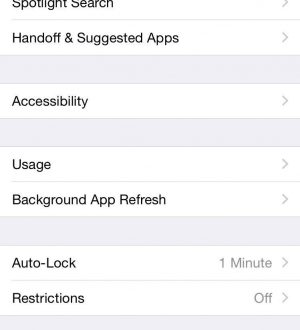
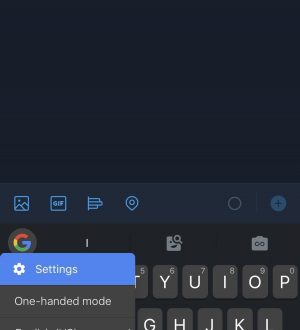

Отправляя сообщение, Вы разрешаете сбор и обработку персональных данных. Политика конфиденциальности.